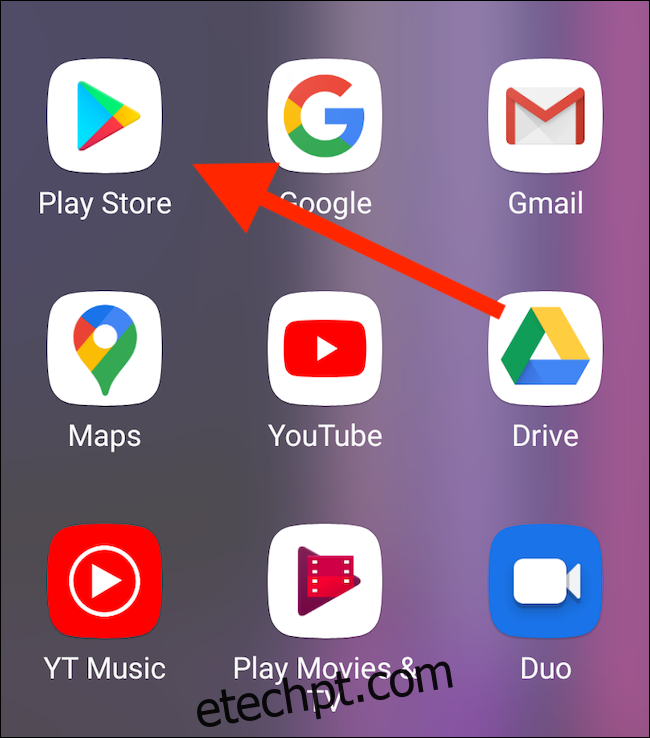A Google Play Store hospeda todas as assinaturas no aplicativo configuradas usando seu dispositivo Android. Quando você estiver pronto para parar de pagar por assinaturas semanais, mensais ou anuais, veja como cancelar o pagamento automático usando seu aparelho Android e a Play Store na web.
Como cancelar uma assinatura da Google Play Store no Android
A maneira mais fácil de cancelar assinaturas de aplicativos Android é usando seu smartphone Android.
Comece abrindo o aplicativo “Play Store”. Se você não conseguir encontrá-lo em seu dispositivo, deslize para cima na tela inicial para abrir a gaveta de aplicativos e role até localizar o aplicativo.
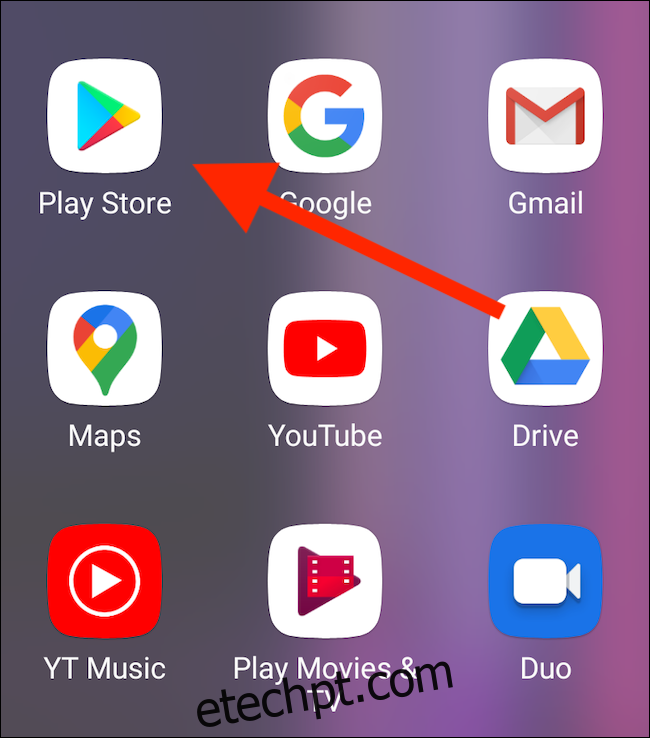
Em seguida, toque no ícone do menu de hambúrguer no canto superior esquerdo da interface.
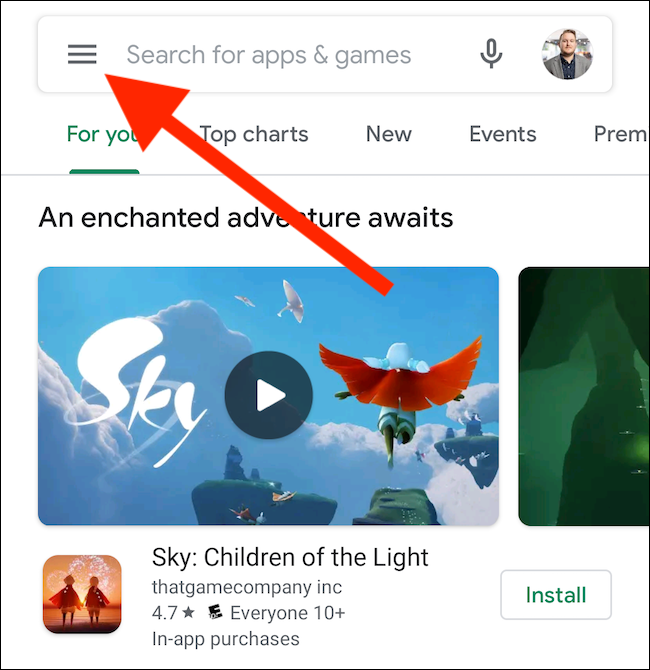
Toque na opção “Assinaturas” encontrada no meio da lista.
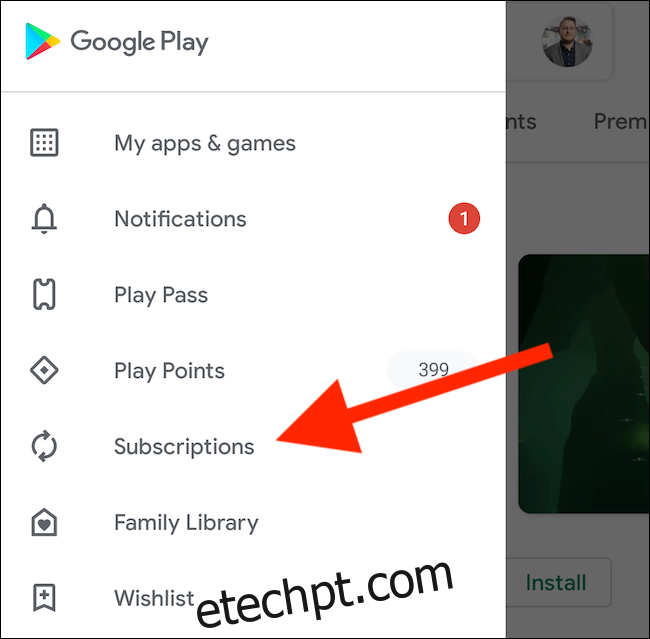
Agora você deve ver todas as assinaturas que está pagando na Google Play Store. Toque na assinatura que você deseja cancelar.
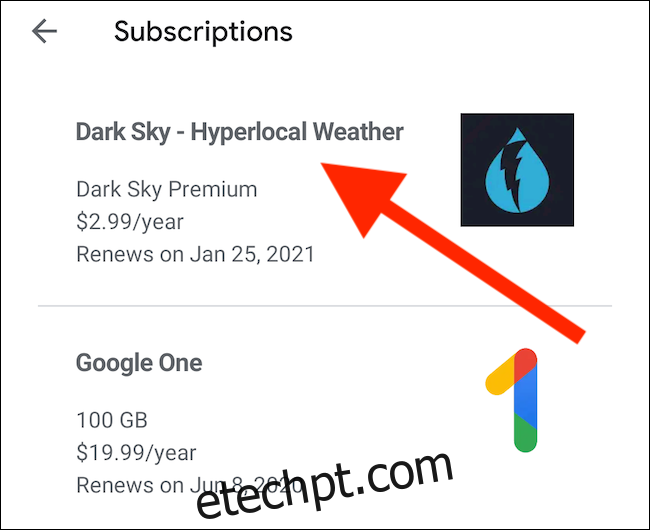
Selecione o link “Cancelar assinatura” localizado na parte inferior da página.
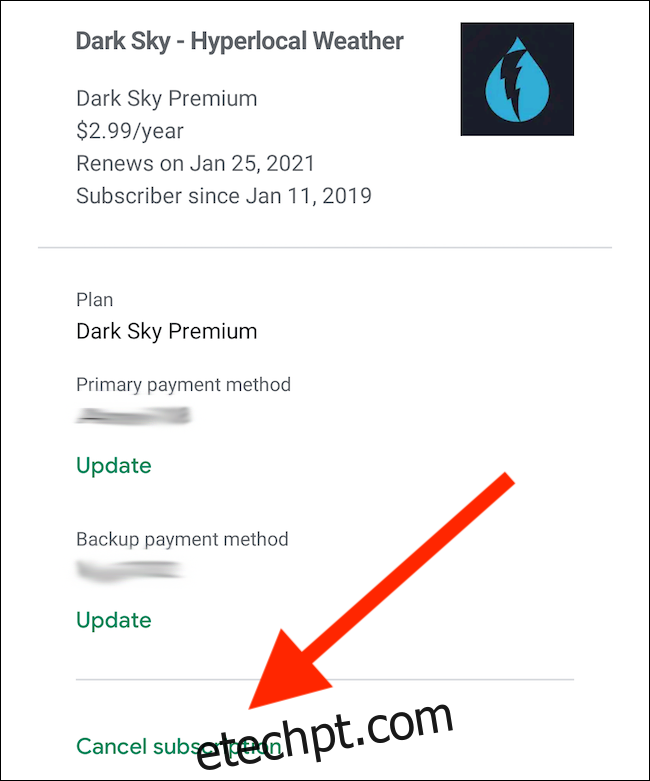
Forneça um motivo para o cancelamento da assinatura e toque no botão “Continuar”.
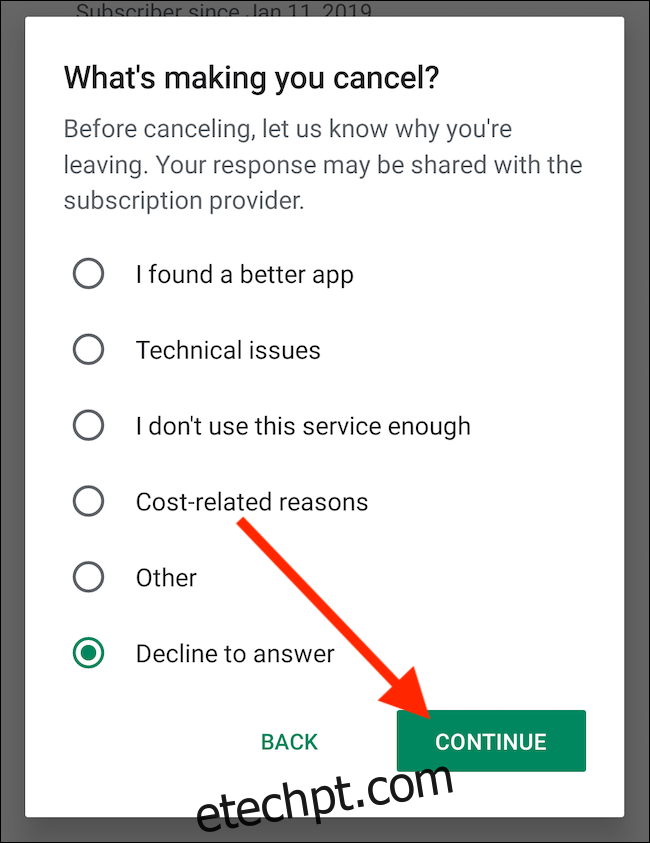
Confirme que deseja cancelar a assinatura da Play Store do aplicativo Android selecionando o botão “Cancelar assinatura”.
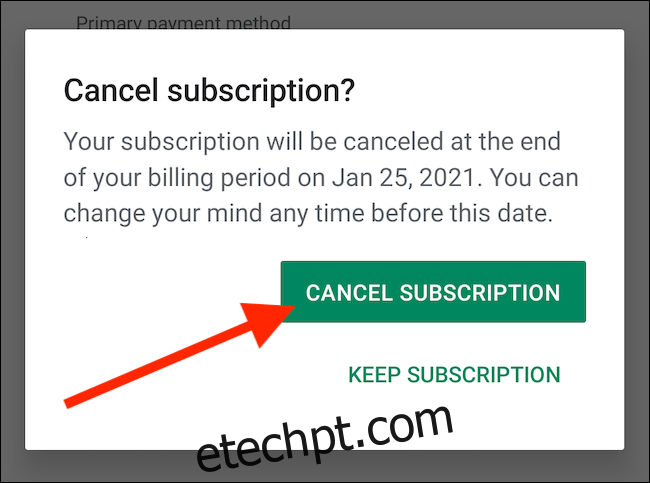
A assinatura do seu aplicativo permanecerá ativa até o final do período de faturamento.
Se for uma nova assinatura, você poderá solicitar um reembolso na Google Play Store.
Como cancelar uma assinatura da Google Play Store na web
Se você não tiver mais acesso a um dispositivo Android ou, em vez disso, administrar suas finanças em seu computador, pode cancelar as assinaturas do aplicativo por meio do site da Google Play Store.
Comece visitando o Loja de aplicativos do Google no navegador de sua escolha. A partir daí, selecione o link “Minhas assinaturas” encontrado na barra lateral esquerda.
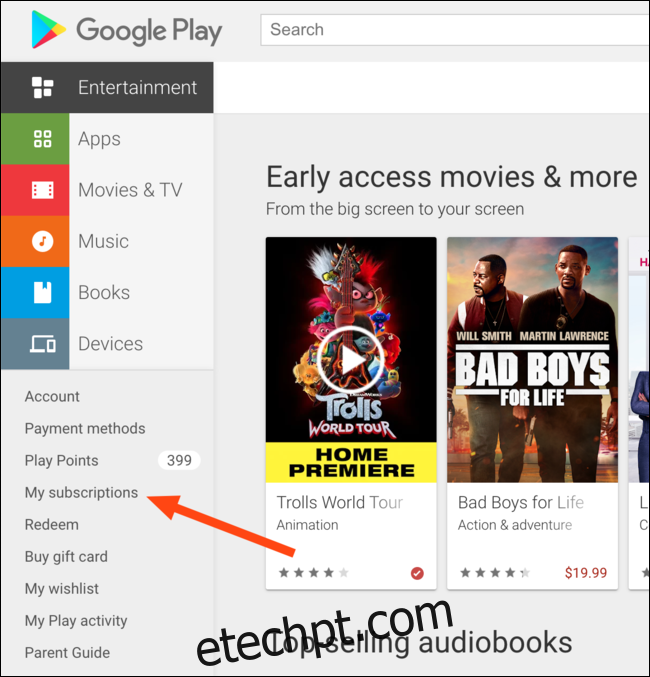
Em seguida, clique no botão “Gerenciar” no lado direito da tela que está associado à assinatura que você deseja cancelar.
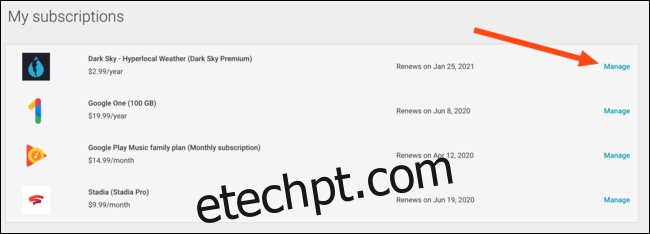
Selecione a opção “Cancelar assinatura” encontrada na parte inferior do menu pop-up.
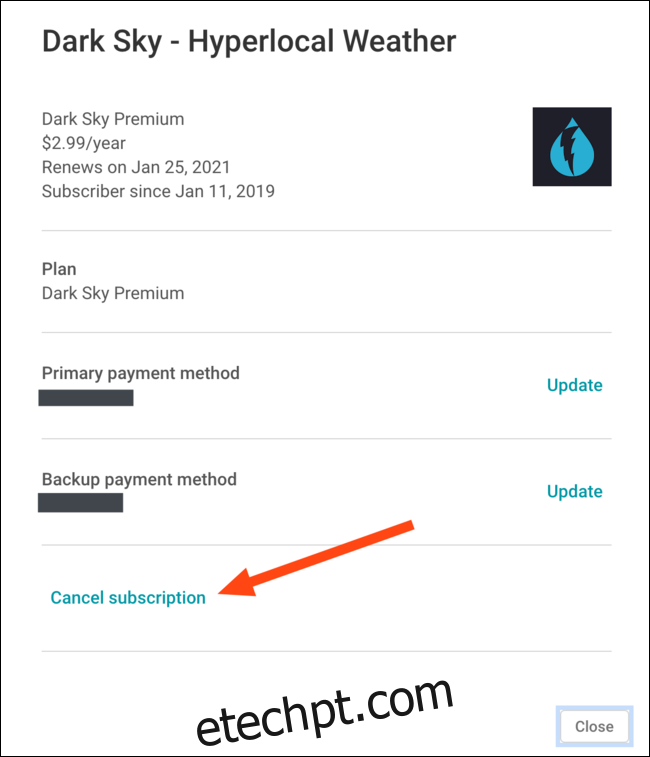
Por fim, clique no botão “Cancelar assinatura” para confirmar sua decisão.

Novamente, a assinatura permanecerá ativa até o final do seu período de cobrança.